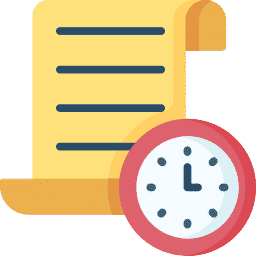यदि आप अपने Chrome ब्राउज़र इतिहास की सुरक्षा Google पर नहीं छोड़ना चाहते हैं, तो आप स्वयं बैकअप बना सकते हैं।
यदि आप गलती से अपना Google खाता डेटा हटा देते हैं तो ब्राउज़र इतिहास बैकअप उपयोगी होता है, क्योंकि यह आपके द्वारा साइन इन किए गए प्रत्येक डिवाइस से आपका संपूर्ण ब्राउज़र इतिहास मिटा देगा। उस बिंदु पर अपना ब्राउज़िंग इतिहास डेटा वापस पाने का एकमात्र तरीका स्थानीय बैकअप का उपयोग करना है।
ब्राउज़र इतिहास बैकअप बनाना सरल है। Google Chrome स्वचालित रूप से आपके ब्राउज़िंग इतिहास को आपके कंप्यूटर पर एक MySQL डेटाबेस फ़ाइल में सहेजता है। आपको बस उस फ़ाइल को वांछित सुरक्षित स्थान पर कॉपी करना होगा।
जब भी आप ब्राउज़र इतिहास बैकअप को पुनर्स्थापित करना चाहते हैं, तो बस उस फ़ाइल को फिर से क्रोम फ़ोल्डर में कॉपी करें और मौजूदा डेटाबेस को बदल दें। इस तरह से ये कार्य करता है!
Google खाते के बिना Google Chrome ब्राउज़र इतिहास का बैकअप लें
Google Chrome ब्राउज़र बंद करें और Windows Explorer खोलें।
फ़ोल्डर पर जाएँ:
C: \ उपयोगकर्ता \यूज़र नेम\AppData\Local\Google\Chrome\उपयोगकर्ता डेटा\Default\
(प्रतिस्थापित करें यूज़र नेम आपके विंडोज़ उपयोगकर्ता नाम से)।
"इतिहास" फ़ाइल की प्रतिलिपि बनाएँ। यह Google Chrome ब्राउज़र इतिहास वाला डेटाबेस है। इतिहास फ़ाइल को सुरक्षित स्थान पर रखें। इस इतिहास फ़ाइल का नियमित रूप से बैकअप लेने की अनुशंसा की जाती है।
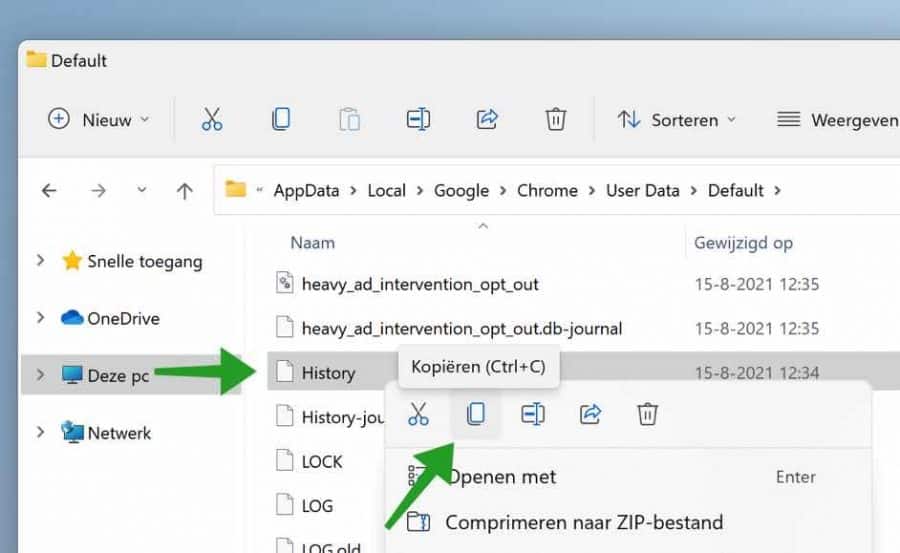
अगली बार जब आप अपना ब्राउज़र इतिहास पुनर्स्थापित करना चाहें, तो सहेजी गई इतिहास फ़ाइल की प्रतिलिपि बनाएँ और उसे उस फ़ोल्डर में अधिलेखित कर दें जहाँ से इतिहास फ़ाइल आई थी।
अब आपने Google Chrome ब्राउज़र इतिहास को बिना Google खाते के सुरक्षित कर लिया है। पढ़ने के लिए आपका शुक्रिया!